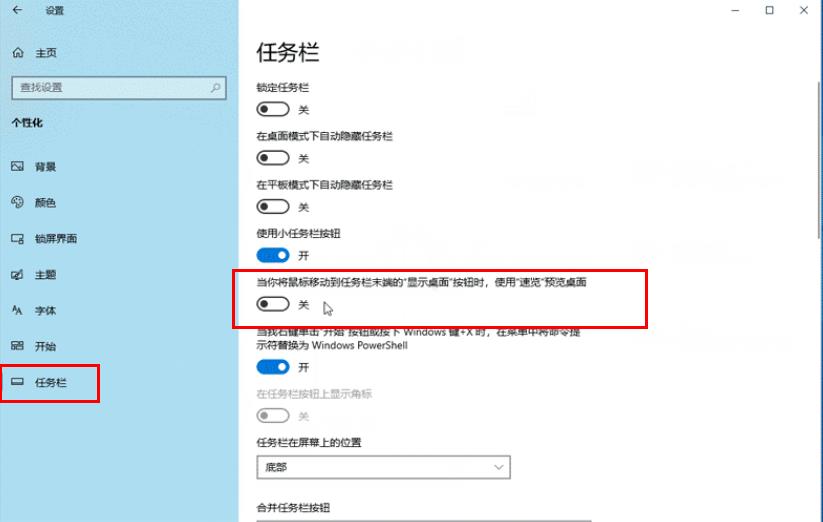Win10显示桌面中的速览功能十分的方便,当用户将鼠标移动到右下角任务栏中就会直接显示,有小伙伴发现自己电脑中的速览功能被关闭了,那么该怎么开启呢,下面小编就给大家详细
Win10显示桌面中的速览功能十分的方便,当用户将鼠标移动到右下角任务栏中就会直接显示,有小伙伴发现自己电脑中的速览功能被关闭了,那么该怎么开启呢,下面小编就给大家详细介绍一下Win10开启速览预览桌面功能的方法,大家感兴趣的话可以来看一看。
Win10开启速览预览桌面功能的方法:
1、"win+i"快捷键打开设置界面,点击其中的"个性化"选项打开。
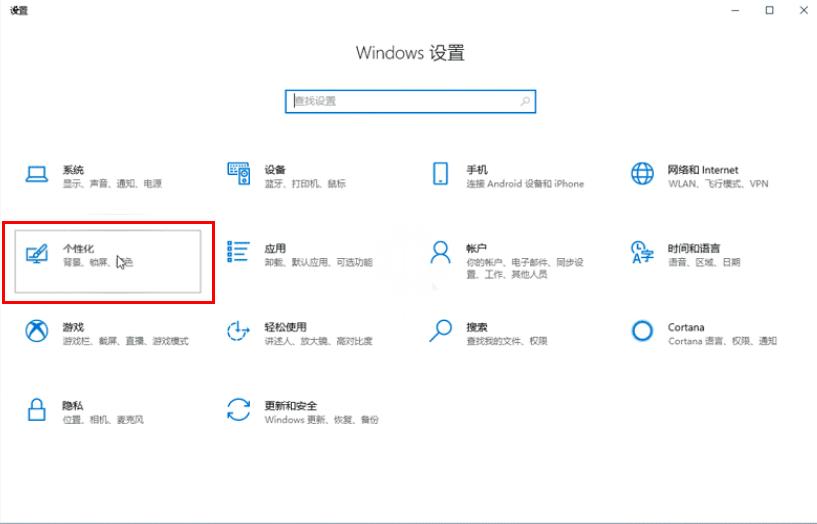
2、在新界面中,点击左侧菜单栏中的"任务栏"选项,找到右侧中的"当你将鼠标移动到任务栏末端的显示桌面按钮时,使用速览预览桌面"选项,将其开关按钮打开即可。